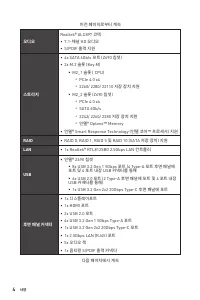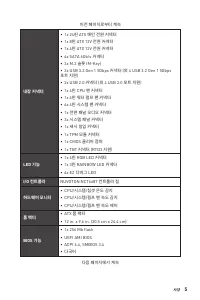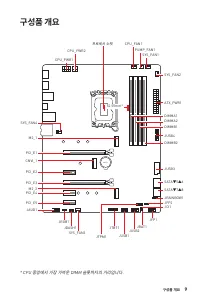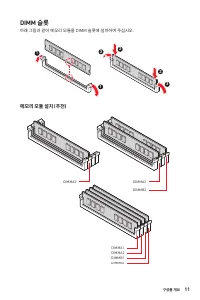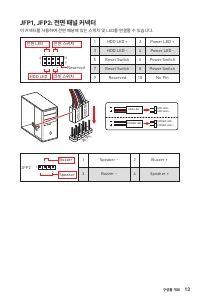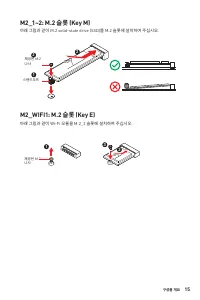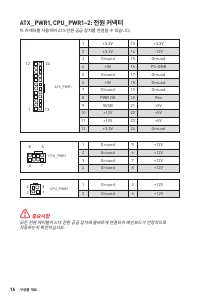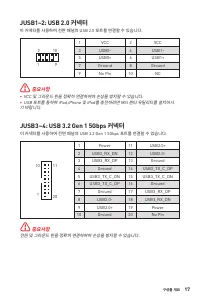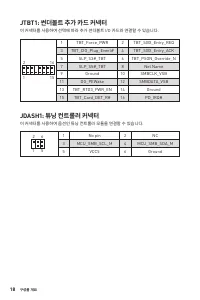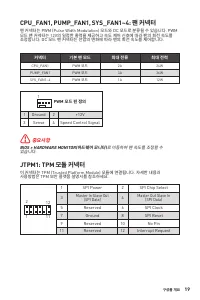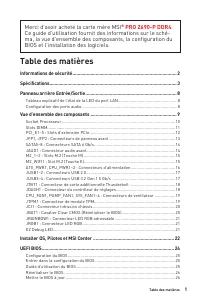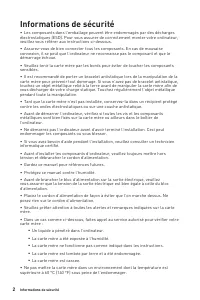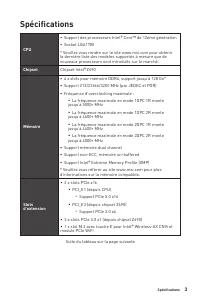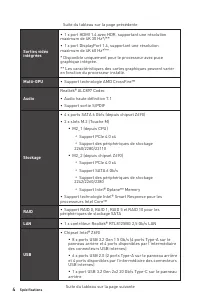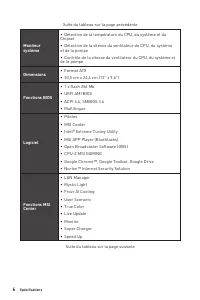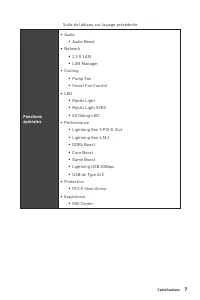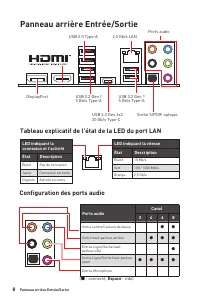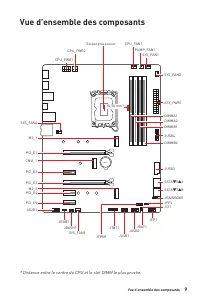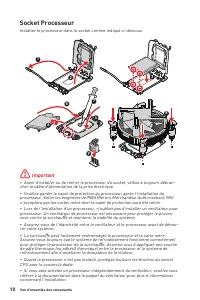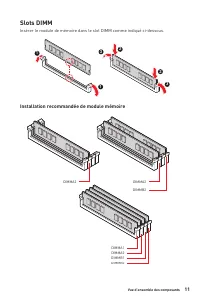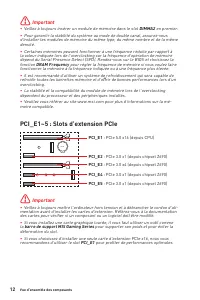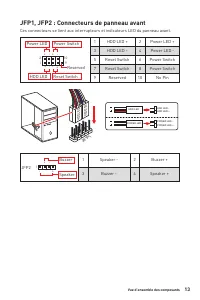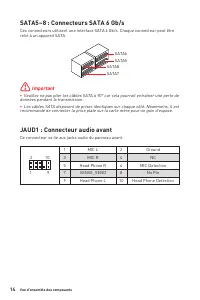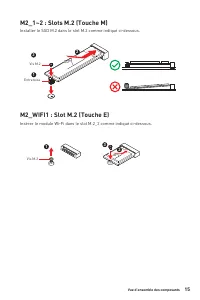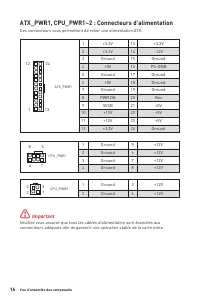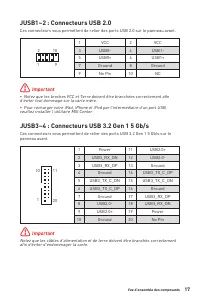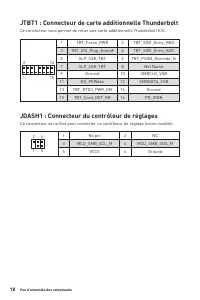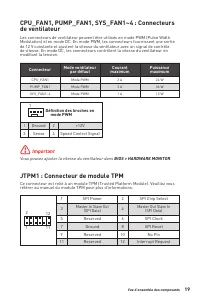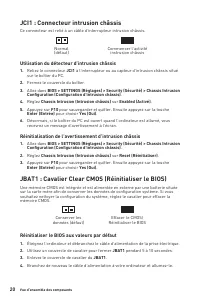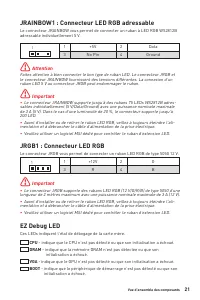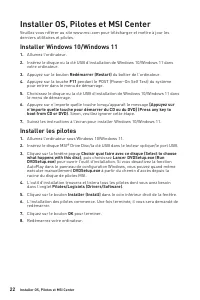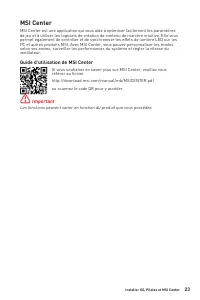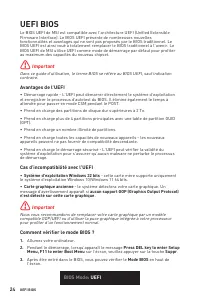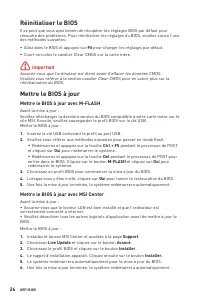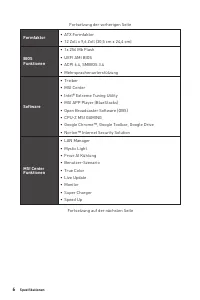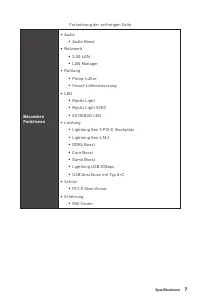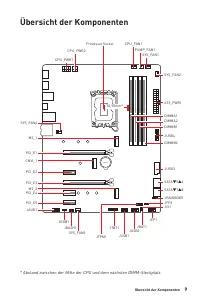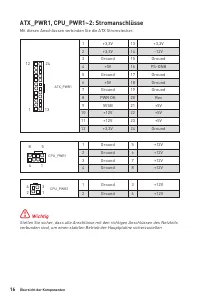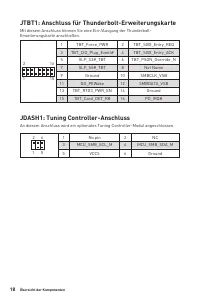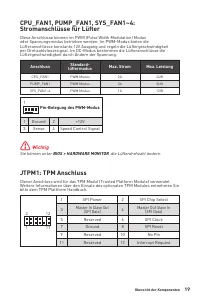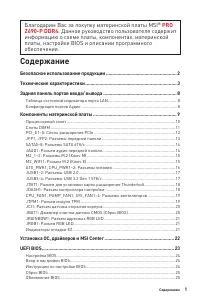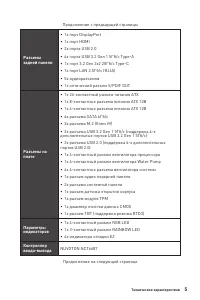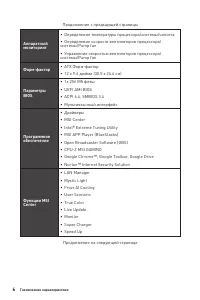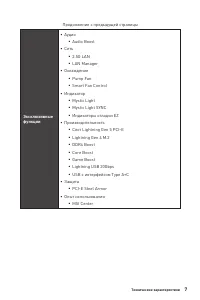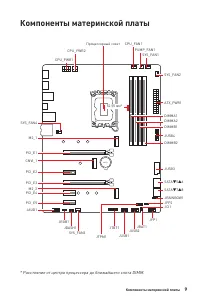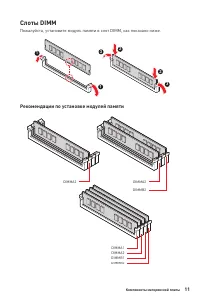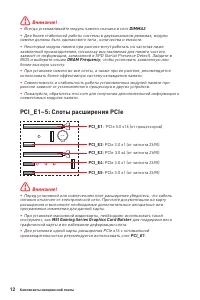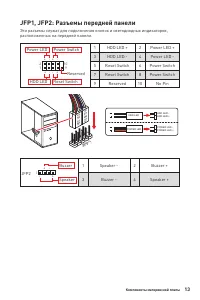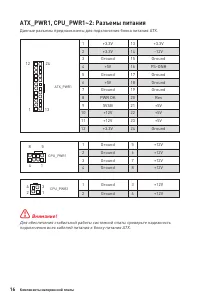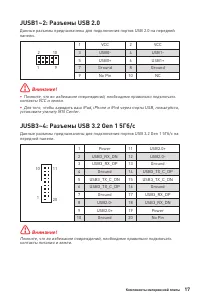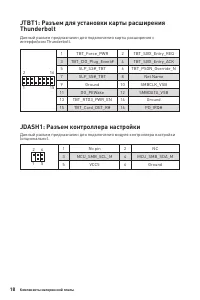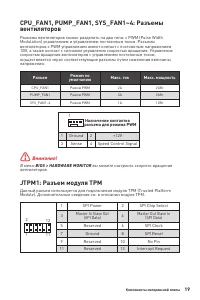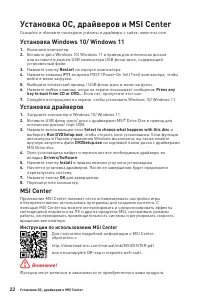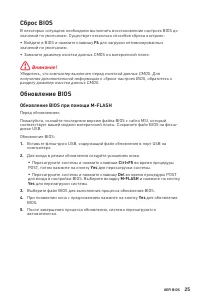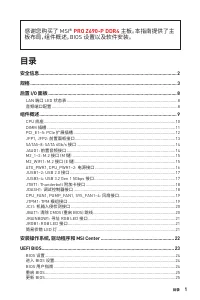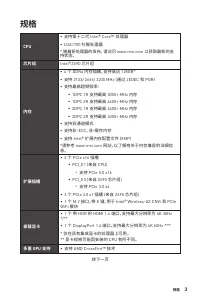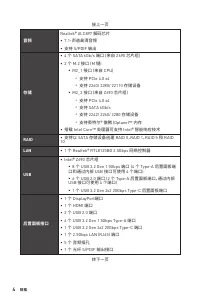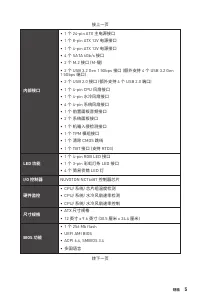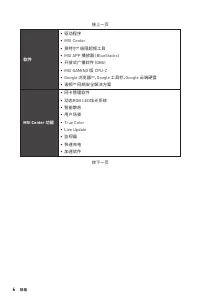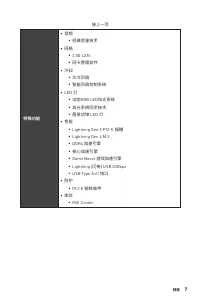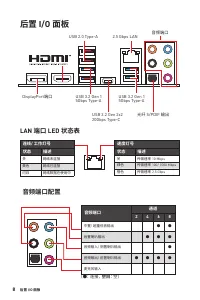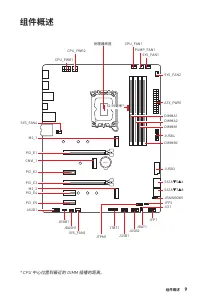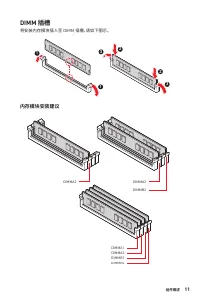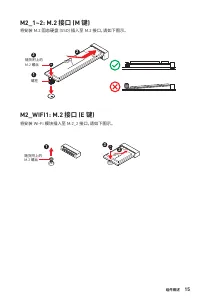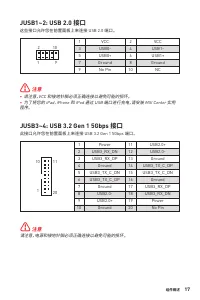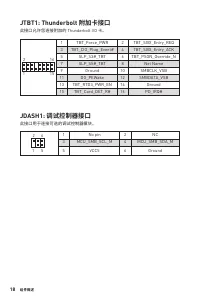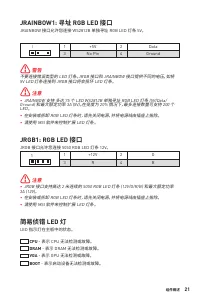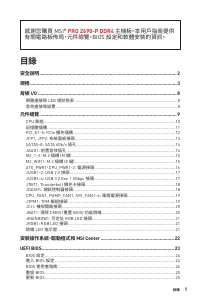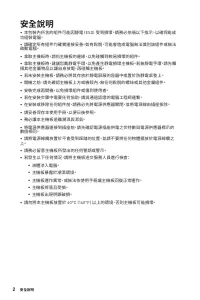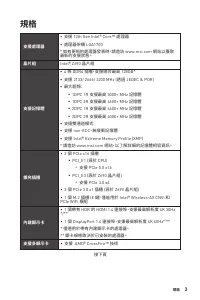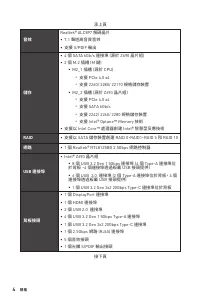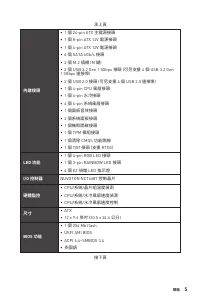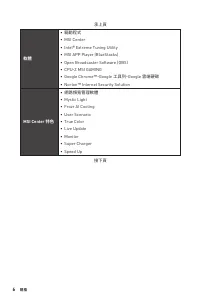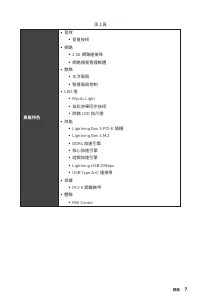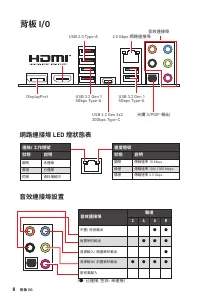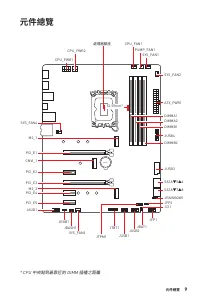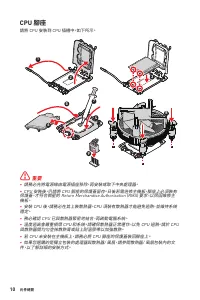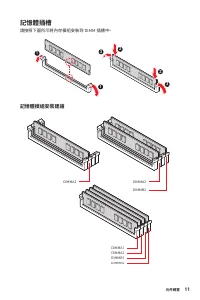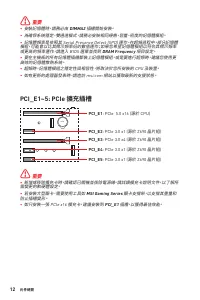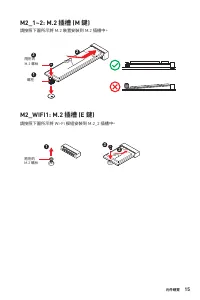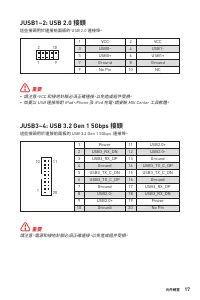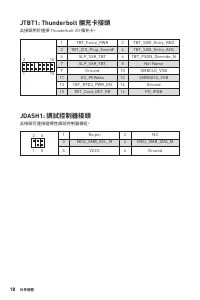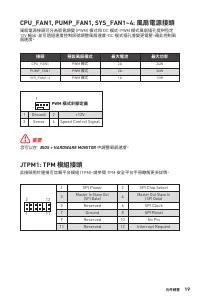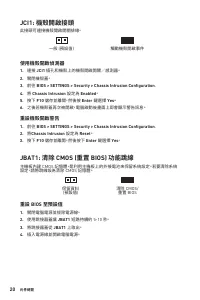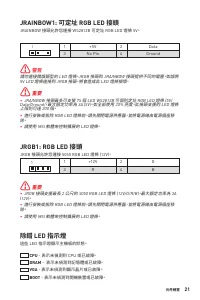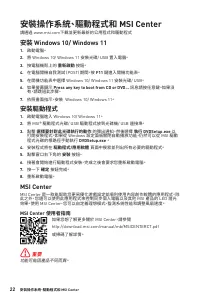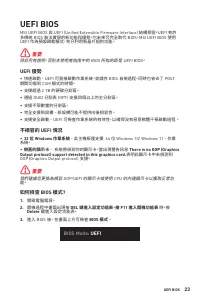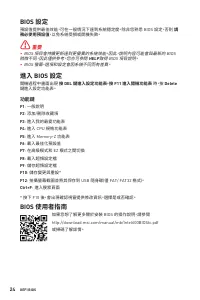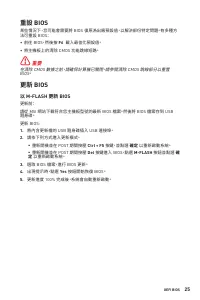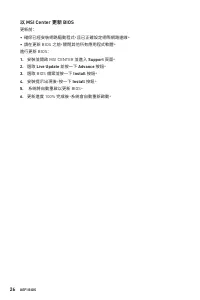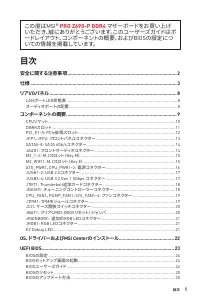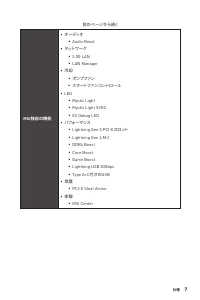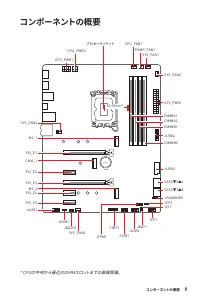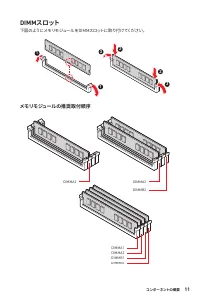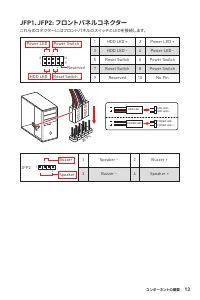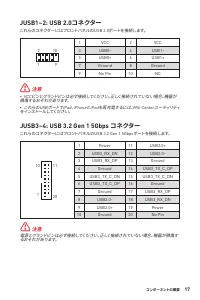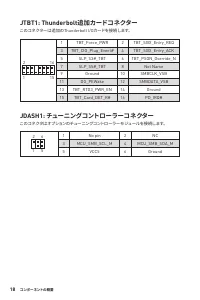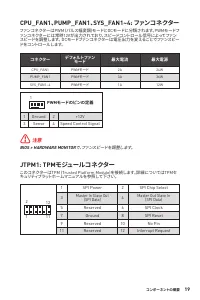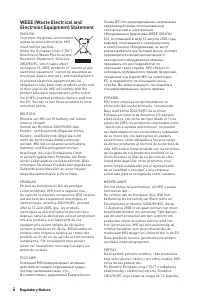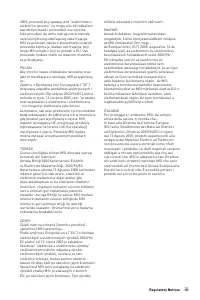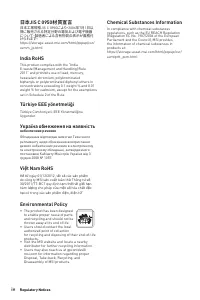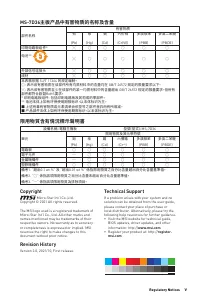MSI Z690 - Manuel d'utilisation - Page 57
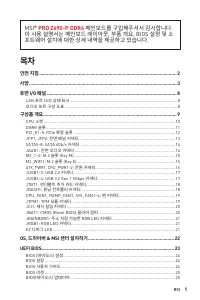
Table des matières:
- Page 12 – Table des matières; Merci d’avoir acheté la carte mère MSI®
- Page 13 – Informations de sécurité
- Page 14 – Spécifications
- Page 19 – Panneau arrière Entrée/Sortie; Tableau explicatif de l’état de la LED du port LAN
- Page 20 – Vue d’ensemble des composants
- Page 21 – Socket Processeur
- Page 22 – Slots DIMM; Installation recommandée de module mémoire
- Page 24 – JFP1, JFP2 : Connecteurs de panneau avant
- Page 25 – JAUD1 : Connecteur audio avant
- Page 29 – JTBT1 : Connecteur de carte additionnelle Thunderbolt
- Page 30 – JTPM1 : Connecteur de module TPM
- Page 31 – JCI1 : Connecteur intrusion châssis; Utilisation du détecteur d’intrusion châssis; Réinitialisation de l’avertissement d’intrusion châssis; Réinitialiser le BIOS aux valeurs par défaut
- Page 32 – Attention; JRAINBOW1 : Connecteur LED RGB adressable
- Page 33 – Installer OS, Pilotes et MSI Center; Installer Windows 10/Windows 11
- Page 34 – Guide d’utilisation de MSI Center
- Page 36 – Configuration du BIOS; Entrer dans la configuration du BIOS; Touches de fonction; Guide d’utilisation du BIOS
- Page 37 – Réinitialiser le BIOS; Mettre le BIOS à jour; Mettre le BIOS à jour avec M-FLASH
22
Установка ОС, драйверов и MSI Center
Установка ОС, драйверов и MSI Center
Скачайте и обновите последние утилиты и драйверы с сайта: www.msi.com
Установка Windows 10/ Windows 11
1.
Включите компьютер.
2.
Вставьте диск Windows 10/ Windows 11 в привод для оптических дисков
или вставьте в разъем USB компьютера USB флэш-диск, содержащий
установочный файл.
3.
Нажмите кнопку
Restart
на корпусе компьютера.
4.
Нажмите клавишу
F11
во время POST (Power-On Self Test) компьютера, чтобы
войти в меню загрузки.
5.
Выберите оптический привод / USB флэш-диск в меню загрузки.
6.
Нажмите любую клавишу, когда на экране показывает сообщение
Press any
key to boot from CD or DVD...
Если нет, пропустите этот шаг.
7.
Следуйте инструкциям на экране, чтобы установить Windows 10/ Windows 11.
Установка драйверов
1.
Загрузите компьютер в Windows 10/ Windows 11.
2.
Вставьте USB флэш-диск/ диск с драйверами MSI® Drive Disc в привод для
оптических дисков/ порт USB.
3.
Нажмите всплывающее окно
Select to choose what happens with this disc
и
выберите
Run DVDSetup.exe
, чтобы открыть окно установщика. Если функция
автозапуска в Панели управления Windows выключена, вы также можете
вручную запустить файл
DVDSetup.exe
из корневой папки диска с драйверами
MSI Drive disc.
4.
Окно установщика найдет и перечислит все необходимые драйверы во
вкладке
Drivers/Software
.
5.
Нажмите кнопку
Install
в правом нижнем углу окна установщика.
6.
Начнется установка драйверов. После ее завершения будет предложено
перезапустить систему.
7.
Нажмите кнопку
OK
для завершения.
8.
Перезапустите компьютер.
MSI Center
Приложение MSI Center поможет легко оптимизировать настройки игры
и беспрепятственно использовать программы для создания контента. С
помощью MSI Center вы можете контролировать и синхронизировать эффекты
светодиодной подсветки на ПК и других продуктах MSI, настраивать режимы
работы, контролировать производительность системы и регулировать скорость
вращения вентилятора.
Инструкции по использованию MSI Center
Для получения подробной информации о MSI Center,
обратитесь к
http://download.msi.com/manual/mb/MSICENTER.pdf
или отсканируйте QR-код и откройте веб-сайт.
⚠
Внимание!
Функции могут меняться в зависимости от приобретенного вами продукта.
„Téléchargement du manuel“ signifie que vous devez attendre que le fichier soit complètement chargé avant de pouvoir le lire en ligne. Certains manuels sont très volumineux, et le temps de chargement dépend de la vitesse de votre connexion Internet.
Résumé
1 <變數 1> Table des matières Table des matières Informations de sécurité ................................................................................. 2 Spécifications ................................................................................................... 3 Panneau arrière Entré...
2 Informations de sécurité Informations de sécurité ∙ Les composants dans l’emballage peuvent être endommagés par des décharges électrostatiques (ESD). Pour vous assurer de correctement monter votre ordinateur, veuillez vous référer aux instructions ci-dessous. ∙ Assurez-vous de bien connecter tou...
3 Informations de sécurité Spécifications Spécifications CPU ∙ Support des processeurs Intel® Core™ de 12ème génération ∙ Socket LGA1700 * Veuillez vous rendre sur le site www.msi.com pour obtenir la dernière liste des modèles supportés à mesure que de nouveaux processeurs sont introduits sur le m...
Autres modèles de cartes mères MSI
-
 MSI A320M-A PRO
MSI A320M-A PRO
-
 MSI A520
MSI A520
-
 MSI A520M-A PRO
MSI A520M-A PRO
-
 MSI B450M-A PRO
MSI B450M-A PRO
-
 MSI B550-A PRO
MSI B550-A PRO
-
 MSI B550M PRO-VDH
MSI B550M PRO-VDH
-
 MSI B560
MSI B560
-
 MSI B560-A PRO
MSI B560-A PRO
-
 MSI B560M BOMBER
MSI B560M BOMBER
-
 MSI B560M PRO-E
MSI B560M PRO-E